Solucionar el error prohibido de Cloudflare 403
Publicado: 2023-03-16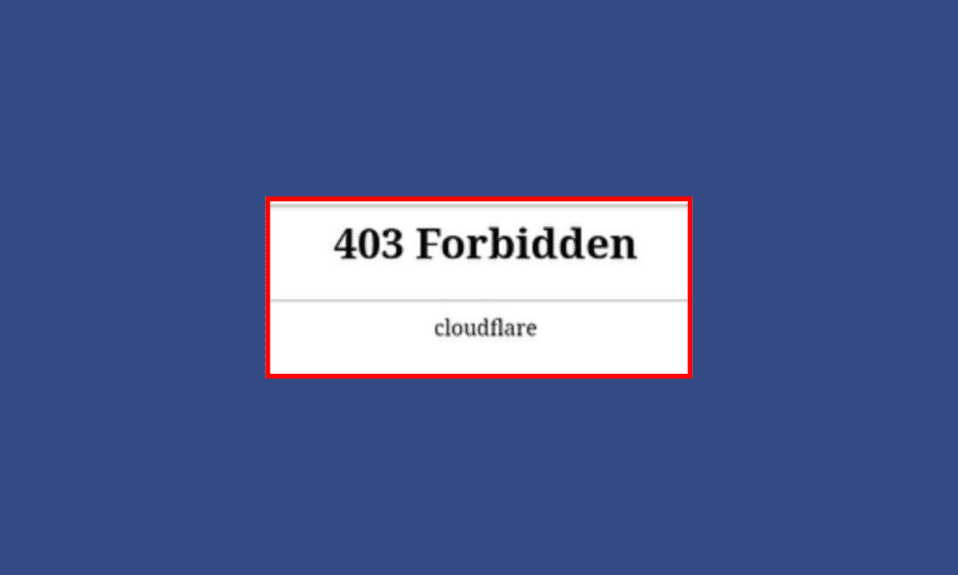
Cloudflare es una red global que garantiza que todo lo que conecte a Internet sea seguro, privado, rápido y confiable. Los errores prohibidos de Cloudflare 403, por otro lado, generalmente indican que el servidor que aloja el sitio web o la aplicación ha recibido una solicitud de un cliente (por ejemplo, un navegador web) que se niega a cumplir. Por lo tanto, le traemos una guía útil que le enseñará cómo corregir el error 403 prohibido de Cloudflare. Continúe leyendo para saber cómo evitar el problema de CloudFlare 403.
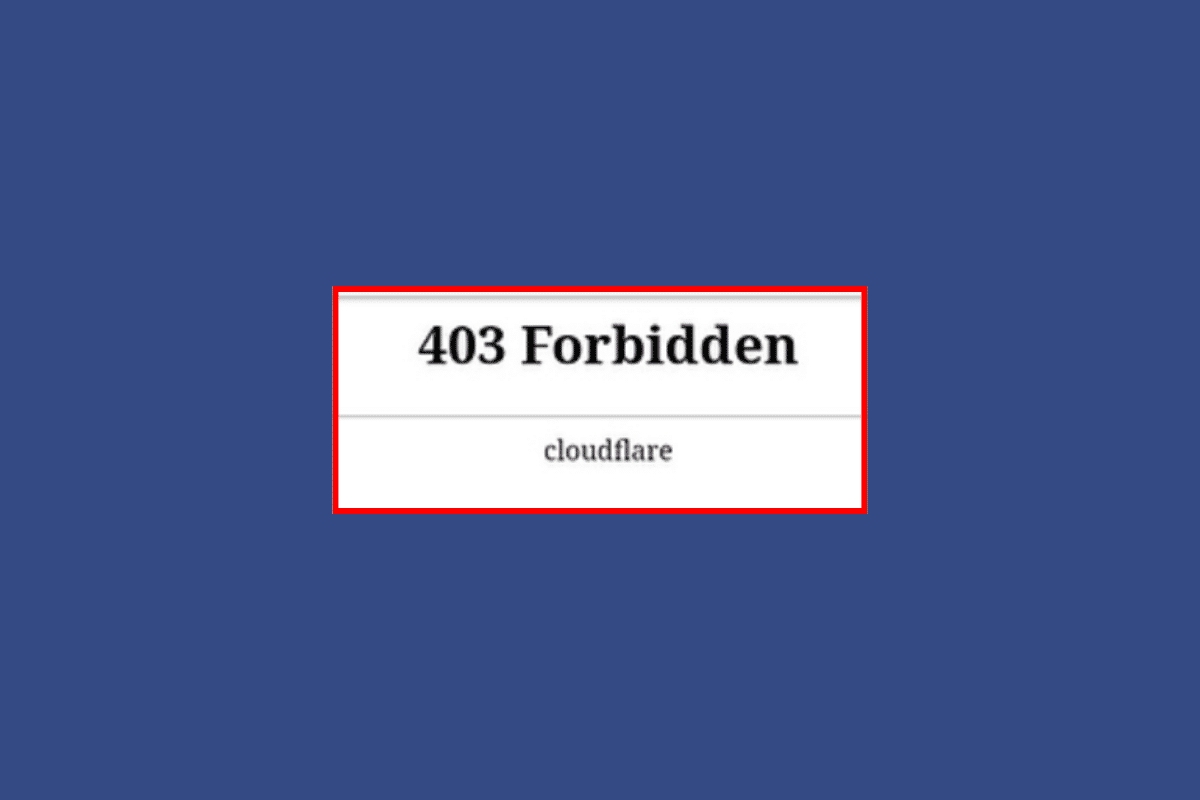
Cómo reparar el error prohibido de Cloudflare 403
En este artículo, discutiremos los métodos potenciales para la solución 403 Forbidden Cloudflare.
¿Qué significa 403 Prohibido Cloudflare?
Un código de estado HTTP de 403 Prohibido indica que aunque la solicitud del cliente era legítima, el servidor se niega a procesarla. A menudo se devuelve si el servidor está configurado para denegar el acceso al recurso solicitado o si el cliente no tiene acceso a él. Cuando se trata de Cloudflare, generalmente se devuelve cuando al cliente se le niega el acceso debido al WAF (Web Application Firewall) de la empresa o cuando la URL solicitada no está protegida por un certificado SSL activo.
Esperamos que ahora comprenda qué significa 403 Forbidden Cloudflare.
Lea también: Corrija el error ERR INTERNET DESCONECTADO en Chrome
¿Cuáles son las causas del error 403 Forbidden Cloudflare?
Después de descubrir qué significa 403 Prohibido, Cloudflare. Entendamos sus causas. Sabrá que hay un problema del lado del cliente si el mensaje de error que recibe no incluye el logotipo de Cloudflare. Debe manejar problemas con la autorización del servidor. Sin embargo, otras causas del código de estado incluyen:
- Directorio de sitio web vacío: una de las principales causas de los errores 403 Prohibidos con Cloudflare es un directorio de sitio web vacío. Esto puede suceder si el proveedor de alojamiento web no está configurado correctamente o si el directorio del sitio web se ha eliminado o movido.
- Permiso/Propiedad: el error puede deberse a permisos incorrectos de archivo o directorio, o porque el usuario no tiene la membresía correcta en la cuenta de Cloudflare o no tiene la propiedad correcta del archivo o directorio.
- No hay página de índice: No hay página de índice como causa de 403 prohibido Cloudflare puede ocurrir cuando una página web no se ha configurado con una página de índice.
- Las causas de un error 403 Prohibido con Cloudflare también pueden incluir solicitudes que violan las reglas WAF, subdominios que no están cubiertos por un certificado SSL válido, reglas de denegación de IP, reglas de permisos o caché del navegador .
Lea también: Cómo cambiar a OpenDNS o Google DNS en Windows
Cómo omitir el error 403 de CloudFlare
La mayoría de las veces, el mensaje Cloudflare 403 Forbidden significa que el servidor se niega a procesar la solicitud debido a permisos inadecuados o problemas de autenticación. Pero eventualmente, todas las correcciones dependen de por qué se le muestra el código de error. Ahora que conoce sus causas, veamos algunos métodos de solución de problemas para solucionarlo.
Método 1: borrar la memoria caché y las cookies del navegador
Para corregir un código de error 403 Forbidden Cloudflare causado por problemas en el extremo del cliente, borrar el caché y las cookies del navegador suele ser una solución efectiva. Sigue nuestra guía sobre cómo borrar el caché y las cookies en Google Chrome. Después de completar esto, el cliente debe intentar recargar la página una vez más para ver si el problema se solucionó. Si el problema persiste, pruebe el siguiente método.
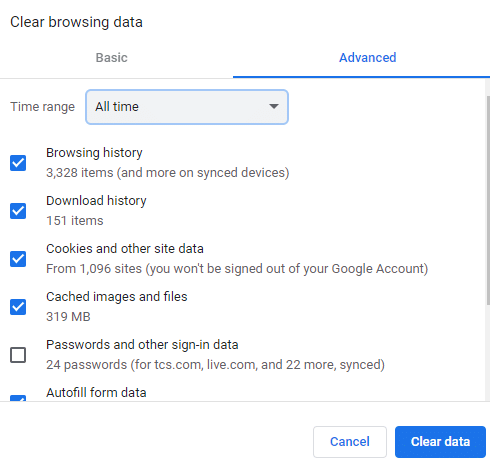
Método 2: examinar las reglas del cortafuegos de Cloudflare
Examinar las reglas del firewall de Cloudflare suele ser una cura exitosa para un error prohibido de Cloudflare 403. Debe hacer esto iniciando sesión en su cuenta de Cloudflare, yendo a la página de Firewall y luego desactivando cualquier regla que pueda estar impidiendo que el cliente acceda al sitio web.
Método 3: Permitir permiso para el sitio web
Verifique los permisos de los archivos y directorios en su sitio web una vez que haya establecido una conexión FTP (Protocolo de transferencia de archivos). Una configuración típica de permisos para los archivos y carpetas es 644 o 755. Los permisos de los archivos y directorios se pueden cambiar usando el cliente FTP.
Método 4: Actualizar Cloudflare
En Cloudflare, la actualización de una cuenta gratuita a una suscripción Pro puede resolver los problemas prohibidos 403. El firewall de aplicaciones web (WAF) y la protección DDoS incluidos a través de la membresía Pro de Cloudflare ayudarán a proteger su sitio web contra ataques que podrían causar un error 403 Prohibido. Así es como puedes hacerlo:
1. Inicie sesión en el panel de control de Cloudflare.
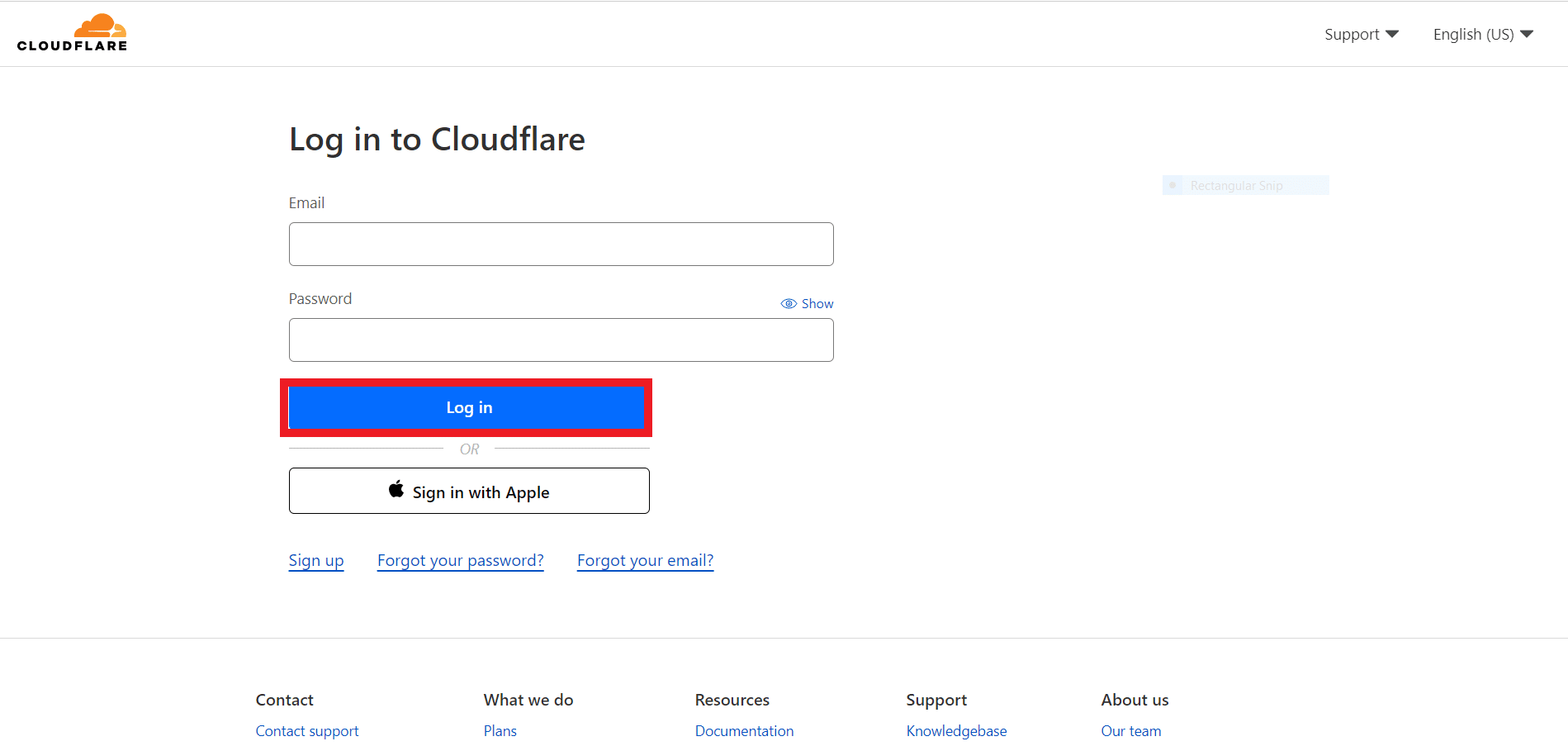
2. Abra el enlace externo y seleccione su cuenta y dominio .
3. Vaya a Resumen .
4. Para Extensiones del plan, seleccione Cambiar .
5. Elija el tipo de plan apropiado, luego seleccione Continuar .
6. Seleccione Confirmar .
Una vez hecho esto, los cambios deberían reflejarse inmediatamente y el cliente debería poder acceder al sitio web de nuevo.
Método 5: usar un navegador diferente
Dado que el nuevo navegador tendrá un conjunto diferente de configuraciones y extensiones, usarlo podría ayudar a 403 Forbidden Cloudflare a solucionar el problema. Esto se debe a que es posible que el nuevo navegador no esté activando la función de seguridad de la misma manera que el anterior. Además, cambiar su navegador podría alterar su dirección IP, lo que podría ayudarlo a sortear cualquier limitación o bloqueo impuesto por Cloudflare.
Método 6: Pausar Cloudflare temporalmente
Puede pausar temporalmente Cloudflare hasta que se resuelva el problema. Al evadir temporalmente los mecanismos de seguridad de Cloudflare, pausar Cloudflare puede ayudar a solucionar los problemas de 403 Forbidden. Cuando detiene Cloudflare, todo el tráfico a su sitio web ahora se envía directamente al servidor de origen, sin pasar por la red de Cloudflare. Usted puede hacer lo mismo por,
1. Inicie sesión en su panel de control de Cloudflare .
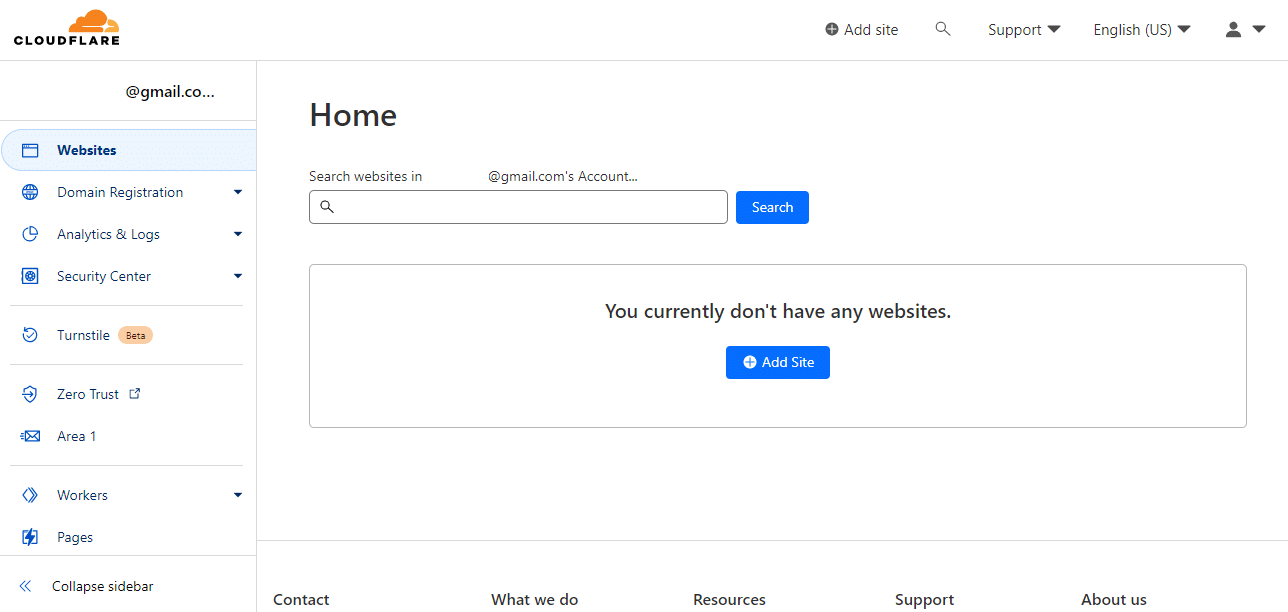
2. Abra el enlace externo .
3. Ahora, seleccione su cuenta y dominio .
4. Vaya a la pestaña Resumen y elija Acciones avanzadas.
5. Haga clic en la opción Pausar Cloudflare en el sitio .
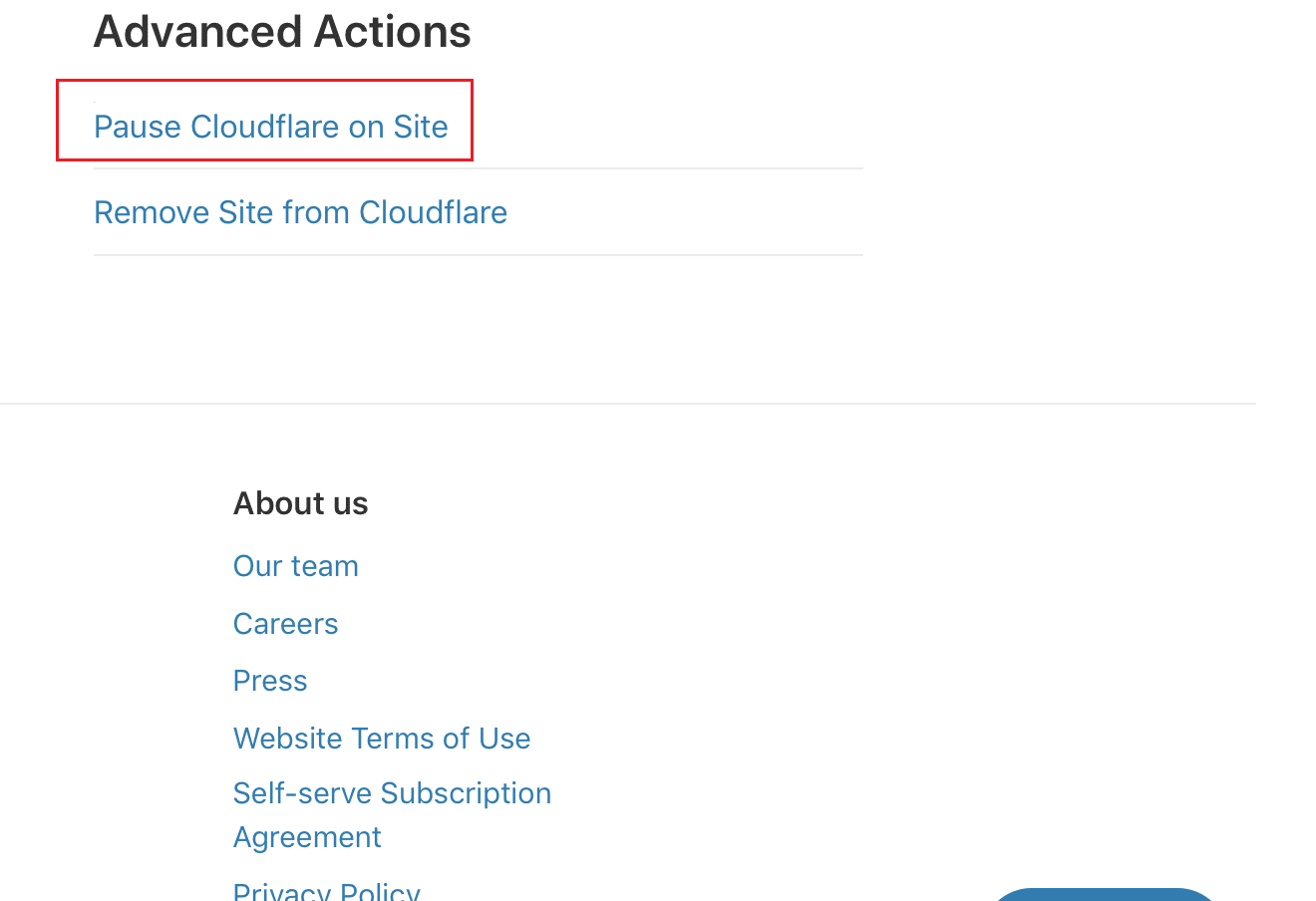
Lea también: Cómo encontrar sitios web antiguos que ya no existen

Método 7: examinar el archivo .htaccess
Los servidores web, como Apache, emplean el archivo de configuración conocido como archivo .htaccess para regular el acceso a directorios y archivos en un sitio web.
Las reglas incorrectas o conflictivas en el archivo .htaccess pueden causar que el servidor bloquee el acceso a algunas áreas del sitio web, lo que resulta en un error 403 Prohibido. Debe buscar reglas inexactas o incompatibles en el archivo .htaccess y realizar los cambios apropiados para resolver este problema.
Se puede usar un cliente FTP o un administrador de archivos ofrecido por su proveedor de alojamiento web para acceder al archivo .htaccess y verificarlo. Puede analizar el contenido del archivo .htaccess y buscar cualquier regla que pueda ser la raíz de los problemas prohibidos 403 una vez que haya obtenido acceso a él.
Método 8: deshabilitar la verificación de integridad del navegador
Al deshabilitar la verificación de integridad del navegador, puede eludir la medida de seguridad que marca algunas solicitudes como posiblemente maliciosas o no autorizadas. Una función de seguridad de Cloudflare llamada Comprobación de integridad del navegador examina los encabezados HTTP de las solicitudes entrantes para asegurarse de que las envíen navegadores web reales y no bots o scripts automatizados. Para deshabilitar la verificación de integridad del navegador, siga los pasos:
1. Inicie sesión en su cuenta de Cloudflare .
2. Vaya al Centro de seguridad .
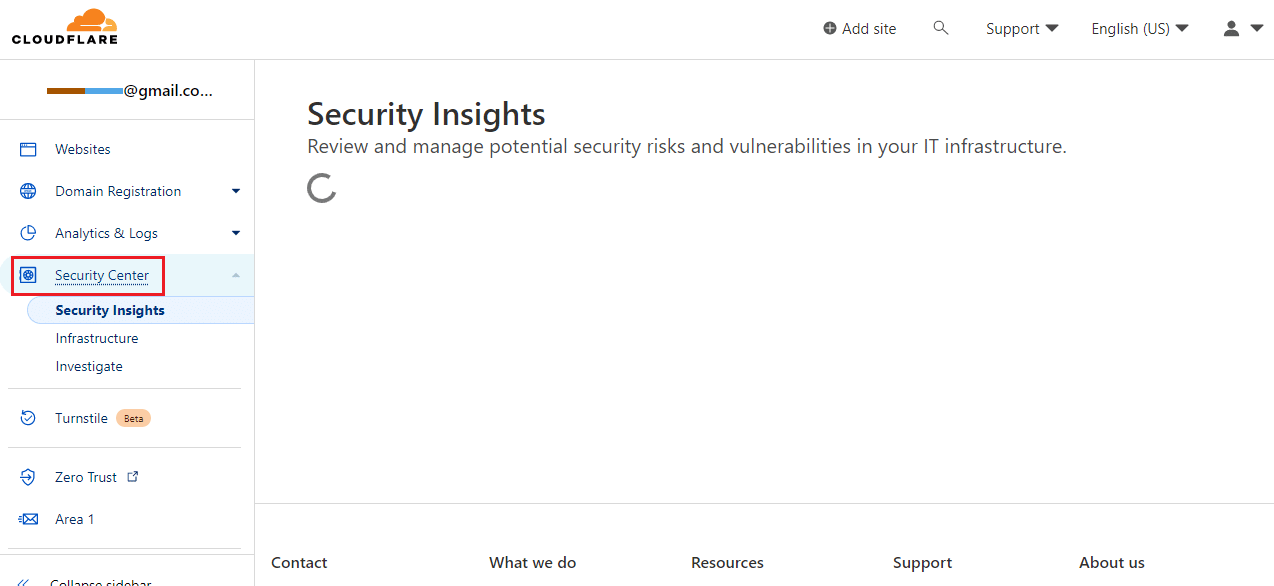
Cuando esta opción está deshabilitada, Cloudflare ya no examinará los encabezados HTTP de las solicitudes entrantes; en consecuencia, es posible que ahora se permita el acceso al sitio web a las solicitudes que antes se marcaban como potencialmente maliciosas.
Método 9: desbloquear la dirección IP
El error 403 prohibido de Cloudflare se puede resolver asegurándose de que la dirección IP no esté en la lista negra, ya que Cloudflare se reserva el derecho de hacerlo si detecta un comportamiento dañino o sospechoso proveniente de una dirección IP en particular. Es posible que no pueda acceder al sitio web y que encuentre los mensajes 403 Prohibidos si su dirección IP está restringida.
Para comprobar si su dirección IP está bloqueada, puede utilizar una herramienta en línea que compara su dirección IP con la base de datos de direcciones IP bloqueadas de Cloudflare. Si la herramienta muestra que su dirección IP está bloqueada, puede comunicarse con el equipo de soporte de Cloudflare para solicitar que eliminen el bloqueo.
Método 10: habilitar SSL en el dominio
Al intentar acceder a áreas específicas de su sitio web, puede recibir el error 403 Prohibido si SSL no se configuró para Cloudflare. Esto se debe a que SSL debe estar habilitado para que las capacidades de seguridad de Cloudflare garanticen que todas las conexiones a su sitio sean seguras y encriptadas.
Es necesario establecer un certificado SSL para su dominio a fin de habilitar SSL en Cloudflare. Hay varias alternativas de certificados SSL disponibles en Cloudflare, tanto gratuitas como premium. Tiene la opción de usar un certificado SSL que ofrece Cloudflare o cargar su propio certificado SSL.
Método 11: contacto con el propietario del sitio web
Si todos los métodos de solución de problemas mencionados anteriormente en el artículo no resolvieron el problema, entonces la opción de último recurso es ponerse en contacto con el propietario o administrador del sitio web. Podrán proporcionar más información sobre las políticas de acceso del sitio y pueden ayudarlo a solucionar el problema más a fondo.
A continuación, veremos cómo omitir Cloudflare 403.
Lea también: 10 servidores DNS de BesPublic en 2022: comparación y revisión
Cómo omitir Cloudflare 403
Los errores de omisión prohibidos 403 de Cloudflare se refieren al proceso de eludir el error 403 que devuelve Cloudflare cuando se intenta acceder a un sitio web. Este error se encuentra comúnmente cuando se intenta raspar un sitio web que está protegido por el servicio de Cloudflare. Sin embargo, tiene mucha suerte porque le traemos algunos enfoques sobre cómo evitar Cloudflare 403.
Nota: Puede ser ilegal y tener repercusiones legales si se intenta eludir las funciones de seguridad establecidas por Cloudflare.
1. Enviar solicitudes al servidor de origen
Puede realizar solicitudes directamente al servidor de origen para sortear el desvío prohibido de Cloudflare 403. Esto indica que está evitando la red de Cloudflare y dirigiendo sus consultas al servidor web que aloja el sitio web. Un proxy o encabezados HTTP particulares se utilizan con frecuencia para esto.
2. Raspe la versión de caché de Google
Otro método para evitar los errores 403 de Cloudflare es raspar la versión de Google Cache de un sitio web. Google guardará una copia de la página web solicitada en sus servidores como una copia en caché. Puede acceder a esta versión en caché yendo directamente a la página en caché.
Nota: tenga en cuenta que la información proporcionada en la página en caché puede no estar actualizada, ya que es una versión de la página almacenada por Google.
3. Solucionadores de Cloudflare
Las herramientas conocidas como solucionadores de Cloudflare se emplean para ir más allá de la defensa anti-bot del servicio y las páginas web protegidas contra raspaduras. Con el uso de estas herramientas, es posible enviar solicitudes directamente al servidor de origen, evitando Cloudflare, o usar encabezados HTTP particulares para superar la defensa anti-bot de Cloudflare.
4. Raspe con navegadores sin cabeza fortificados
Es posible eludir el error de derivación prohibida de Cloudflare 403 raspando con navegadores sin cabeza armados. Esto implica el uso de herramientas de web scraping automatizadas que vienen con navegadores autónomos construidos contra la defensa anti-bot de Cloudflare. El software puede pasar por alto Cloudflare y garantizar que las solicitudes se ejecuten correctamente al emplear un navegador sin interfaz reforzado para transmitir las solicitudes directamente al servidor de origen.
5. Proxy inteligente con derivación integrada de Cloudflare
Eludir los errores 403 de Cloudflare se puede hacer con Smart Proxy con Cloudflare Built-In Bypass. Para esto, se requiere utilizar un servicio de proxy inteligente creado especialmente para moverse por Cloudflare. Las solicitudes se pueden enrutar a través del servicio de proxy, sin pasar por Cloudflare y asegurándose de que se transmitan directamente al servidor de origen. El servicio de proxy está configurado con una lista de direcciones IP que se sabe que están conectadas a Cloudflare.
6. Ingeniería inversa Cloudflare Anti-Bot Protection
Para encontrar vulnerabilidades y aperturas que puedan usarse para sortear el sistema, esto implica examinar el código subyacente del sistema de protección anti-bot desarrollado por Cloudflare. Se pueden usar métodos de ingeniería inversa para identificar los encabezados HTTP precisos que se pueden usar para eludir la defensa anti-bot de Cloudflare, lo que permite que las solicitudes vayan directamente al servidor de origen sin ser detenidas .
Recomendado:
- Arreglar el error de cuenta de Zoom deshabilitada
- Cómo usar ChatGPT en Mac
- Arreglar Dropbox No hay suficiente espacio para acceder a la carpeta
- NextDNS vs Cloudflare: ¿Cuál es el DNS más rápido?
Los propietarios de sitios web utilizan los errores prohibidos de Cloudflare 403 como mecanismo de seguridad para proteger sus recursos contra el acceso no autorizado. Pruebe las correcciones antes mencionadas para ver si eso ayuda. Si nada más funciona, comuníquese con el servicio al cliente para obtener más ayuda. Además, háganos saber qué método funcionó para usted en los comentarios a continuación.
